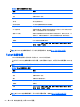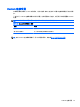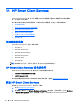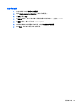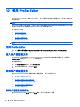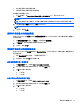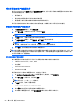HP ThinPro 5.1-Administrator Guide
查看 Automatic Update 网站
1. 在服务器桌面上,选择开始 > 控制面板,然后单击管理工具。
2. 双击 Internet Information Services (IIS) Manager。
3. 在 IIS Manager 左窗格中,展开以下项目:
“Server name” > Sites > HP Automatic Update > auto-update
注:存储 Automatic Update 文件的物理位置如下所示:
C:\Program Files (x86)\Hewlett-Packard\HP Smart Client Service\auto-update
创建 Automatic Update 配置文件
本节介绍如何为单个 MAC 地址创建 Automatic Update 配置文件。
1. 使用系统信息获得客户端 MAC 地址。例如,以下步骤使用 MAC 地址 00fcab8522ac。
2. 在您准备就绪以保存客户端配置文件之前,可使用 Profile Editor 创建或修改客户端配置文件(请
参阅
第 56 页的使用 Profile Editor) 。
3. 在 Profile Editor 中,单击在左侧窗格中的完成链接访问当前配置文件窗格。
4. 单击另存配置文件保存客户端配置文件,如下:
C:\Program Files (x86) Hewlett-Packard\HP Smart Client Service\auto-
update\PersistentProfile\MAC\00fcab8522ac.xml
5. 单击当前配置文件窗格中的完成按钮,退出 Profile Editor。
6. 重新启动使用指定的 MAC 地址的客户端以启动 Automatic Update 过程。
更新客户端
●
使用广播更新方法
●
使用 DHCP 标签更新方法
●
使用 DNS 别名更新方法
●
使用手动更新方法
使用广播更新方法
要进行广播更新,请将客户端连接到更新服务器所在的同一网络上。广播更新依赖于 HP Smart Client
Services,它与 IIS 配合使用,可自动将更新推送到客户端。
注:仅在客户端位于服务器的同一子网上时,才能进行广播更新。
提示:要验证广播更新是否正常工作,请运行 Profile Editor 并做部分更改。连接瘦客户端并确认它已下
载新的配置文件。如果未下载,请参阅
第 61 页的故障排除。
使用 DHCP 标签更新方法
在 Windows Server 2003 和 Windows Server 2008 系统上,DHCP 标记技术支持客户端更新。使用此
方法更新特定客户端;但是,如果您只有一个或两个客户端要更新,则您可考虑改用手动更新。否则,
HP 建议使用广播更新方法。
查看 Automatic Update 网站 53